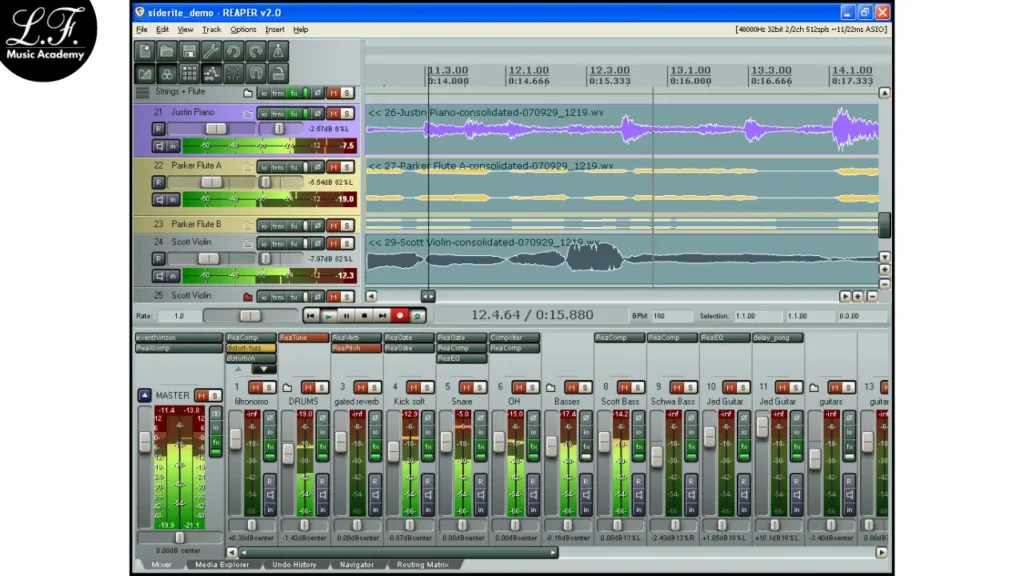Reaper é uma DAW muito flexível, poderosa e arbitrária em termos de configuração — o que é uma força, mas também pode confundir quem está começando. Este tutorial vai orientar você por aspectos que geram dúvidas frequentes ou dão ganho real: organização, roteamento, automação, desempenho, mix e exportação. Ao final, você será capaz de trabalhar mais rápido, com menos problemas de CPU, mix mais limpo e mais controle sobre seu fluxo.
1. Organização do projeto e interface
- Preferências iniciais: logo ao abrir um novo projeto, ajuste configurações como pasta padrão, uso de samples, localização de projetos, salvamento automático. Isso evita retrabalho.
- Tema e visibilidade: Reaper permite modificar o theme, mostrar/ocultar botões de “ROUTE”, botões de FX, painel de metrônomo etc. Deixar visível o botão de roteamento (“Route”) ou o equivalente no tema ajuda bastante para trabalhar com envios/receives.
- Folders/Subgrupos: use pastas (folders) para agrupar tracks relacionadas — por exemplo todos os tambores, vocais, sintetizadores etc. Dentro dessas, você pode ter subpastas. Isso facilita mixagem e mix master mais organizado.
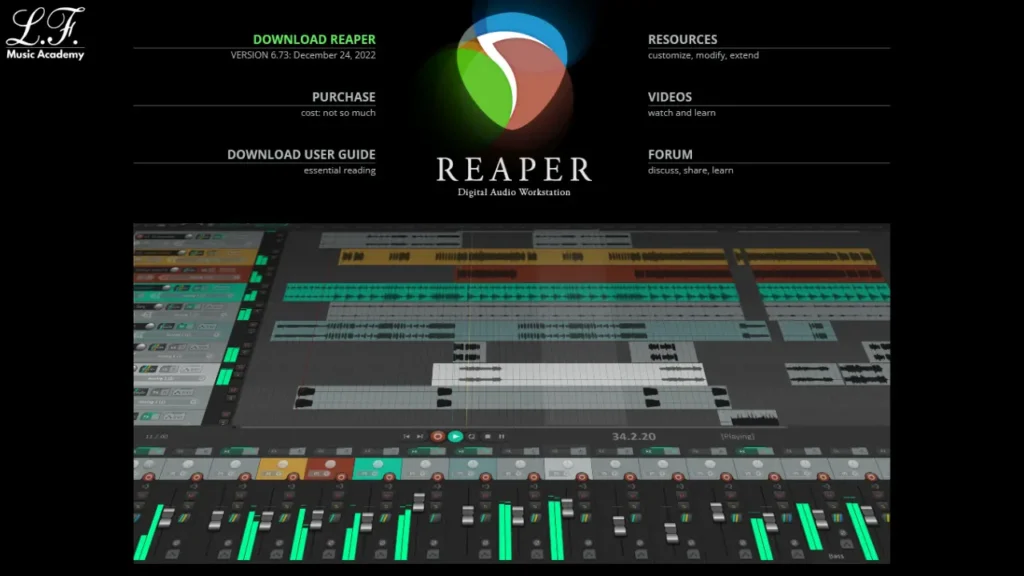
2. Roteamento de áudio: envios (sends), receives, side-chaining
Dominar roteamento é uma das chaves em Reaper.
- Envios (Sends) e FX Tracks: em vez de colocar efeitos de reverb ou delay duplicados em várias tracks, crie uma track só com esses efeitos (FX Track), e envie os sinais das tracks desejadas pra essa FX Track via send. Configure esse send como 100% wet se quiser apenas ouvir o efeito (por exemplo, para ambiente).
- Receivers: cada envio aparece como “receive” na outra track/FX Track. Você pode controlar o nível, panorama do envio etc.
- Sidechain com ReaComp: para fazer ducking ou efeitos dependentes de outra pista, use o ReaComp. Para ativar sidechaining, adicione uma receive da track que será o trigger para a que receberá o efeito. Depois configure o compressor para usar esse sidechain.
- Instrumentos/VSTs multicanal (ex.: bateria virtual, Kontakt etc.): muitos plugins oferecem saída multicanal. Reaper pode gerar automaticamente tracks separadas para cada saída quando você insere o plugin. Depois você pode ajustar cada saída / send.
3. Automação e edição de envelopes
Automação confere vida à mixagem e facilita dinâmicas inteligentes.
- Tipos de automação: envelopes de volume, panorama, parâmetros de efeitos (EQ, efeitos diferentes), tempo, entre outros.
- Curvas de automação: quando fizer fades ou transições, use diferentes formas de curva (linear, curvado etc.) — em Reaper, clicando com o botão direito nos pontos de automação é possível escolher isso. Isso faz diferença para que transições soe naturais.
- Duplicação de tracks + processamento paralelo: se quiser fazer algo como compressão paralela ou duplicar elementos, use a função “Duplicate Selected Tracks”. Permite duplicar uma parte ou uma track inteira, aplicar efeitos diferentes, depois misturar.
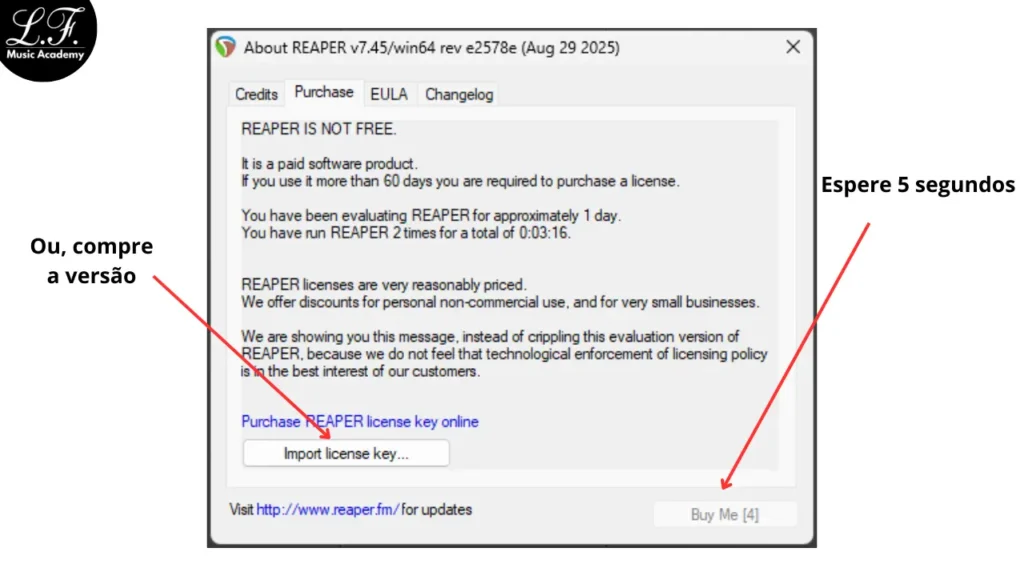
4. Gerenciamento de performance e uso da CPU
Em projetos mais complexos, controlar o uso de CPU é crucial.
- Performance Meter: acesse a janela de performance (via View ou equivalente) para ver quais tracks ou plugins estão consumindo mais recursos. Priorize otimização dessas partes.
- Render de tracks para liberar recursos: se você estiver usando muitos efeitos ou instrumentos virtuais, pode “renderizar” (bounce) trechos ou tracks inteiras/processadas, mutando as originais para liberar CPU. Em Reaper isso pode ser feito pela função Render Selected Tracks To Stem Tracks (And Mute Originals).
- Uso eficiente de FX Chains: se você sempre usa certa combinação de efeitos (EQ, compressão, reverb etc.), salve isso como FX Chain. Assim aplica tudo numa track com poucos cliques.
5. Mixer, sub-busses e VCA
Mix limpo exige bom uso de subgrupos, busses, e controle de níveis.
- Pastas como sub-busses: agrupar tracks similares em folders serve para somar sinal, aplicar processamento global e regular volume conjunto. Por exemplo, drum kit em uma pasta, dentro dela pastas de tambores específicos.
- VCA Masters: Reaper permite criar controle tipo VCA (Volume Control Association) para controlar múltiplos faders ao mesmo tempo sem alterar o ganho interno de cada track — ideal para mix.
- Proporção dry/wet em efeitos: entender quando usar efeitos em paralelo ou em série, e usar envios para efeitos em paralelo (por exemplo reverbs) é mais eficiente e versátil.
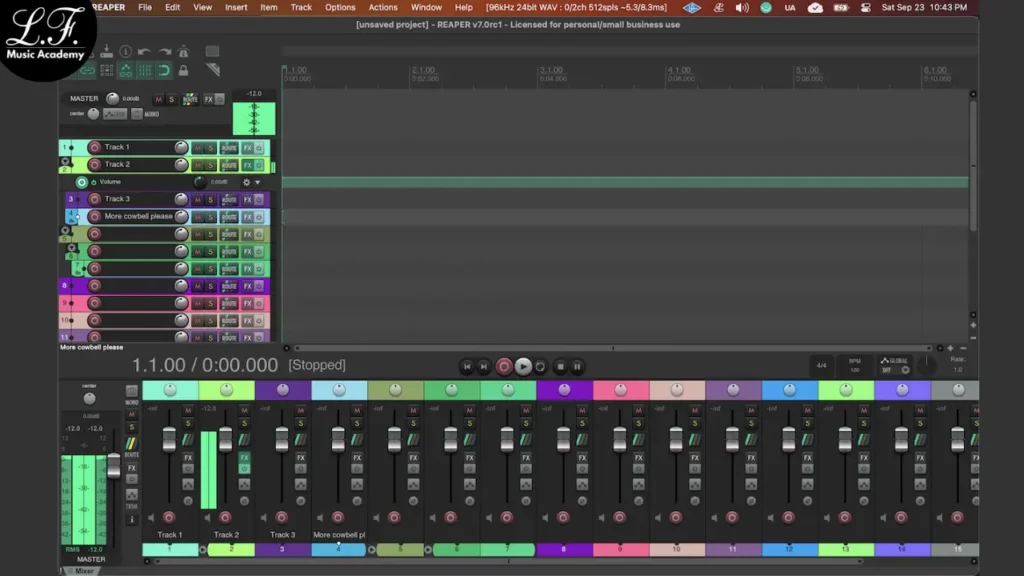
6. Conversão de áudio em MIDI, edição e limpeza
- Converter áudio em MIDI: Reaper tem boas ferramentas para isso. Útil quando quiser extrair batidas ou melodias de gravações, ou quantizar / editar partes de voz ou instrumentos.
- Clean-up de áudio: remover ruídos, silêncios, “pops/pufs” em gravações vocais com cortes, automação de ganho (gain staging) e editor de envelopes ajudam bastante.
- Afinar Kick, De-essing: efeitos específicos para vocais ou baterias, que ajudam a clarear mixagem sem distorcer ou saturar.
7. Exportação / renderização
- Render por Регiões: você pode definir regions (regiões) no projeto para renderizar partes específicas, ou todas de uma vez. Nomeie bem as regiões para evitar confusão.
- Formatos e configurações: escolha bem o formato (WAV, MP3 etc.), taxa de amostragem (sample rate), profundidade de bits. Se for masterizar ou entregar para streaming/serviços digitais, ajuste para os padrões exigidos.
- Templates de export: salvar configurações de renderização que você usa frequentemente (como o formato, qualidade etc.), para acelerar o processo em projetos futuros.
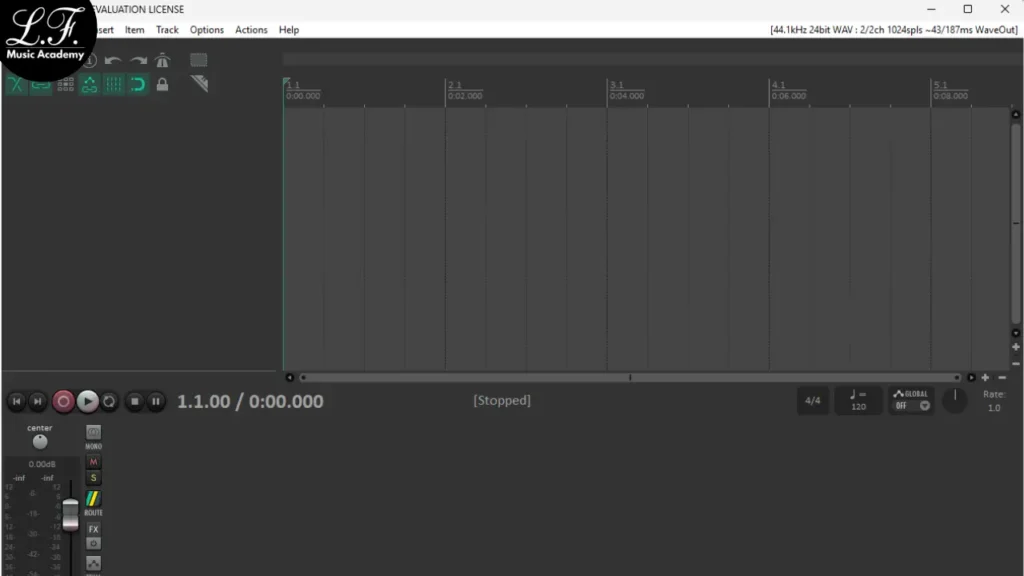
8. Atalhos, Actions e fluxo rápido
- Actions / shortcuts: descobrir quais ações do Reaper você mais usa (por exemplo: duplicar track, abrir routing, mute, solo etc.), e configurar atalhos para elas. Isso economiza tempo valioso.
- FX Chains, presets: salvar efeitos ou cadeias de efeitos que são usados com frequência, presets de instrumentos, etc.
- Layouts dockável: painéis, editores MIDI, performance meter etc., podem ser fixados (docked) ou flutuantes. Ter um layout que você goste e repita todo projeto poupa tempo.
9. Exemplos práticos
Aqui vão dois exemplos de como aplicar:
- Exemplo A: Mix de bateria
- Traga sua bateria virtual com várias saídas para Reaper.
- Configure saídas separadas para kick, snare, overheads etc. (se o plugin suportar).
- Crie uma pasta “Drums”. Dentro, organize tracks individuais.
- Crie um sub-bus para efeitos gerais de bateria, como reverb ou compressão paralela. Use sends para mandar parte do sinal a esse bus.
- Automatize variações de nível em fills ou viradas.
- Exemplo B: Vocal com automação e ambiente
- Grave ou importe sua faixa vocal.
- Use um FX para correção de afinação se necessário (ReaTune).
- Crie uma FX Track de reverb/delay. Use send da voz pra esse efeito. Ajuste mixado (wet/dry).
- Automação de volume e gain para partes silenciosas ou de maior intensidade.
- Limpeza: cortes em silêncios, de-essing se necessário, remover pops com edição.
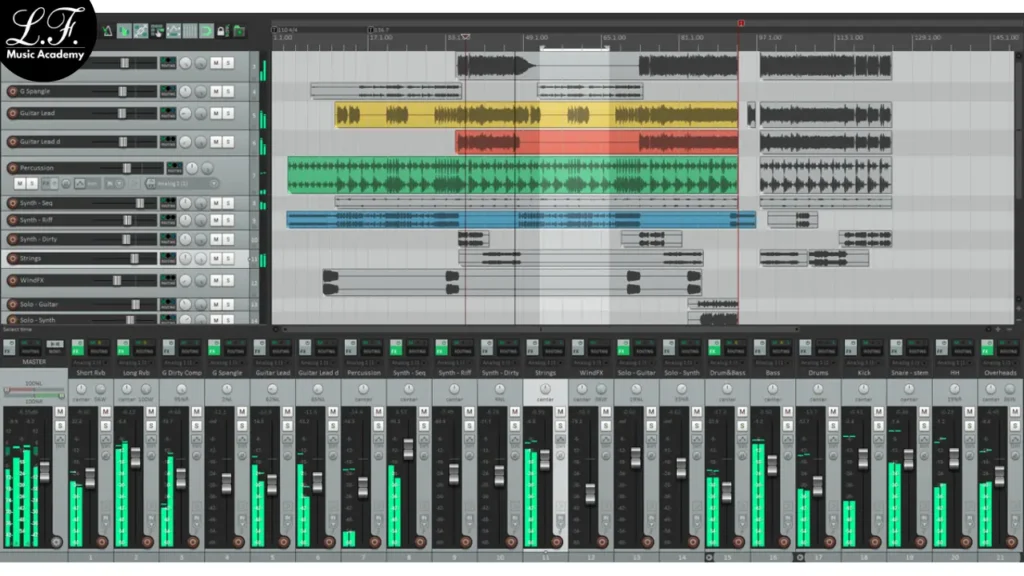
10. Recursos adicionais para aprendizado
- O site Reapertips tem muitos artigos rápidos e tutoriais úteis, especialmente dicas de interface, organização e novo em Reaper 7.
- Artigos como “12 Reaper tips and tricks” e “20 Reaper power tips” (MusicRadar) trazem recursos que ganham destaque nas buscas na internet.
- Tutoriais focados em routing de áudio, sidechains, envios/receives, automação são muito procurados — vale praticar bastante com eles.
Conclusão
Dominar Reaper não exige “descobrir” funções secretas, mas usar bem o que já existe: roteamento, automação, organização, otimização de CPU e um fluxo de trabalho consistente. Seguindo os passos acima, você vai acelerar seu processo, evitar muitos erros comuns e alcançar mixes mais limpos e profissionais.
Aproveite estas dicas e continue explorando os recursos do Reaper. Cada truque pode fazer a diferença, e sua jornada de aprendizado transforma desafios em oportunidades para criar produções musicais incríveis!
FAQ - Dicas e Truques para Aproveitar ao Máximo o Reaper
1. Qual é a principal vantagem de personalizar a interface do Reaper?
Personalizar a interface ajuda a criar um ambiente de trabalho mais confortável e eficiente, permitindo acesso rápido às funções que você mais utiliza.
2. Como posso organizar melhor meu fluxo de trabalho no Reaper?
Crie templates, utilize cores, etiquetas e folders para agrupar trilhas semelhantes, além de configurar atalhos que facilitam as tarefas diárias.
3. Quais são os principais atalhos que devo aprender?
Foque em atalhos para iniciar/parar gravações, alternar modos de edição, aplicar efeitos e navegar na linha do tempo. Personalize conforme suas necessidades.
4. Como resolver problemas de desempenho relacionados a plugins?
Verifique as configurações de áudio, ajuste a latência, desative temporariamente plugins pesados e mantenha seu software e plugins sempre atualizados.
5. Qual é o benefício de usar scripts e macros no Reaper?
Scripts e macros automatizam tarefas repetitivas, economizam tempo e garantem uniformidade na edição, facilitando a aplicação de comandos complexos com um único atalho.
6. Onde posso encontrar apoio ao enfrentar problemas técnicos?
Procure fóruns da comunidade, grupos de usuários e a documentação oficial do Reaper. Esses recursos são ótimos para obter soluções práticas e compartilhar experiências.